우분투 리눅스는 많은 리눅스 배포판과 마찬가지로방화벽이 기본적으로 설정되어 있지 않습니다. Linux 플랫폼이 Windows 및 Mac보다 우수한 보안을 가지고 있다는 인식이 있기 때문에 새로운 사용자가 너무 많으면 조금 이상하게 들릴 수 있습니다. 사실 우분투는 대부분의 사용자에게 방화벽이 필요하지 않을 수도 있습니다. 잘 알려지지 않은 운영 체제이며 인기는 높아지지만 상대적으로 알려지지 않았기 때문에 사용자는 안전합니다.
유입되는 트래픽이 걱정되는 경우Ubuntu Linux PC에서 방화벽 시스템을 설치하고 설정해야합니다. 운 좋게도 GUFW 방화벽이 존재하므로 필수 보호 기능을 매우 간단하게 설정할 수 있습니다.
노트 : GUFW 방화벽 시스템은 다른 우분투 유사 운영 체제와 작동합니다. Elementary OS, Linux Mint, ZorinOS 또는 Ubuntu와 동일한 기본 기반을 사용하는 배포판을 실행하는 경우 아래 지침도 자유롭게 따르십시오!
우분투에 GUFW 설치
GUFW 방화벽은Linux의 UFW 명령 줄 방화벽 기본 Ubuntu 소프트웨어 소스를 통해 모든 Ubuntu Linux 사용자가 사용할 수 있습니다. 소프트웨어를 설치하려면 Ubuntu Software Center를여십시오. 소프트웨어 센터가 열리고 사용할 준비가되면 오른쪽 상단에서 검색 아이콘을 찾아 마우스로 클릭하십시오.
검색 창에 "gufw"를 입력하고 들어가다 키. 누르면 들어가다 키는 우분투를 통해 검색을 시작해야합니다소프트웨어 센터에 결과 목록을 표시하십시오. “방화벽 구성”이라는 레이블이있는 파란색과 흰색 방패 아이콘을 클릭하고 해당 아이콘을 클릭하여 앱 페이지로 이동하십시오.
GUFW 용 Ubuntu Software Center의 앱 페이지에서“설치”버튼을 클릭하십시오. 이 버튼을 선택하면 앱 설치 프로세스가 즉시 시작됩니다.
Ubuntu Software Center 응용 프로그램을 통해 Ubuntu PC에 GUFW 방화벽 앱을 설치하고 싶지 않습니까? 를 눌러 터미널 창을 엽니 다 Ctrl + Alt + T 또는 Ctrl + Shift + T 키보드에서. 그런 다음 적절한 아래 명령을 사용하여 앱을 설치하십시오.
sudo apt install gufw -y
우분투에서 GUFW 방화벽 활성화
GUFW 방화벽이 설치되면 Ubuntu PC에서 기본 목적으로 방화벽을 활성화 할 차례입니다. 이렇게하려면 Alt + F2 키보드에서. 이 키보드 조합을 누르면 바탕 화면에 명령 실행기가 나타납니다. 그런 다음 다음 명령을 입력하여 GUFW 방화벽 앱을 시작하십시오.
gufw
앱 실행기에 명령을 입력 한 후 들어가다 키를 시작하십시오. 비밀번호를 입력하라는 팝업 창이 나타납니다. 그렇게하면 방화벽 앱에 액세스 할 수 있습니다.

GUFW를 열면 기본값이상태가 "OFF"입니다. 상태가 off로 설정되어 있으므로 Ubuntu는 방화벽을 통한 트래픽을 차단하거나 필터링하지 않습니다. 이를 변경하려면 "상태"섹션을 찾은 다음 슬라이더를 클릭하여 "OFF"에서 "ON"으로 변경하십시오.
보안 프로파일
GUFW 방화벽 시스템에는 3 가지 사전 설정 보안 프로파일이 제공됩니다. 이러한 보안 프로필에는 모든 지루한 보안 규칙을 처리하는 미리 구성된 필터링 규칙이 제공됩니다.
집
GUFW가 사용하는 기본 보안 프로파일상태가 "OFF"에서 "ON"으로 변경되면 "Home"프로파일입니다. 이 프로파일에는 표준 보안 규칙이 있으며 사용자가 가장 많이 사용하는 포트를 활성화합니다. "홈"은 보안에 대해 걱정하지 않는다면 좋은 프로필입니다.
이 프로필로 전환하려면 "프로필"을 클릭하고 "홈"을 선택하십시오.
공공의
"공개"보안 프로필은 GUFW 방화벽 시스템에 사용할 수있는 가장 엄격한 보안 프로필입니다. 엄격한 필터링 기능이 제공되며 일반적으로 편집증 환자에게는 적합합니다.
이 프로필로 전환하려면 "프로필"을 클릭하고 "공개"를 선택하십시오.
사무실
GUFW의“사무실”보안 프로파일은“집”과 동일합니다. 여분의“홈”프로필이 필요하거나 직장에서 특별 규칙을 설정하려는 경우 사용하기에 좋습니다.
이 프로필로 전환하려면 "프로필"을 클릭하고 "사무실"을 선택하십시오.
방화벽을 통한 트래픽 허용
우분투에서 GUFW 방화벽을 통한 트래픽을 허용하려면 아래의 단계별 지침을 따르십시오.
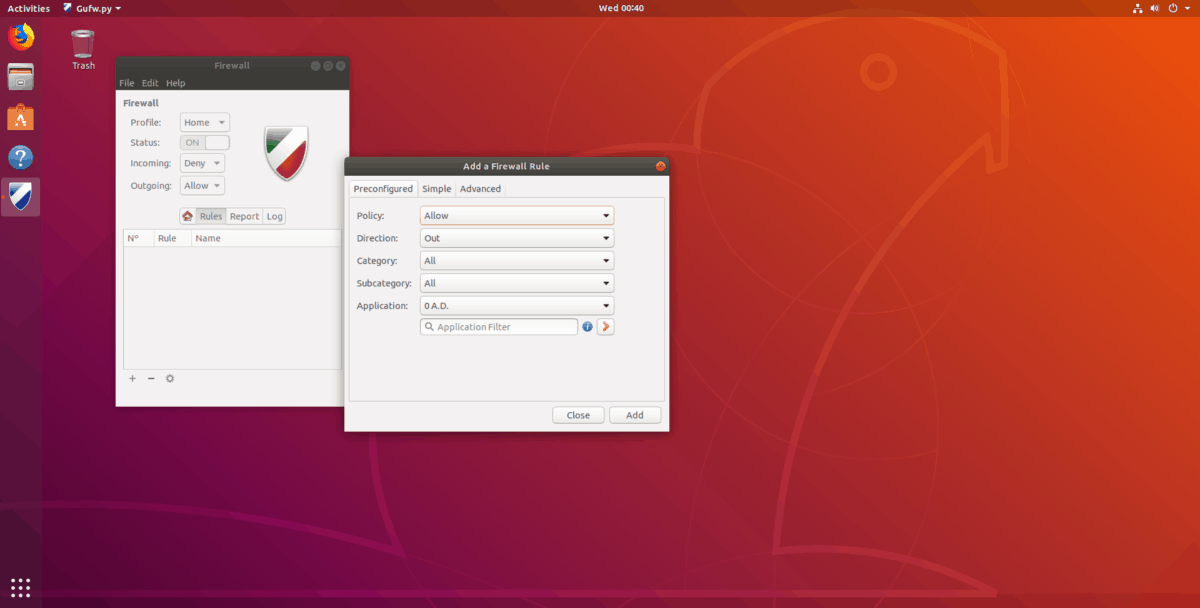
1 단계: “규칙”을 찾아서 선택하십시오.
2 단계: 앱 창의 왼쪽 하단에서 "+"기호를 클릭하십시오.
3 단계 : "사전 구성된"탭을 클릭하십시오.
4 단계 : "정책"을 찾아 "허용"으로 설정하십시오.
5 단계 : "방향"을 찾아서 필요에 따라 "입력"또는 "출력"또는 "모두"로 설정하십시오.
6 단계 : “응용 프로그램”을 찾아 메뉴 목록을 살펴보고 방화벽을 통해 특정 응용 프로그램을 허용하십시오. 또는 필터 검색 상자에 응용 프로그램 또는 서비스 이름을 입력하십시오.
7 단계 : "추가"를 선택하여 새 규칙을 GUFW 방화벽에 추가하십시오.
방화벽을 통한 트래픽 거부
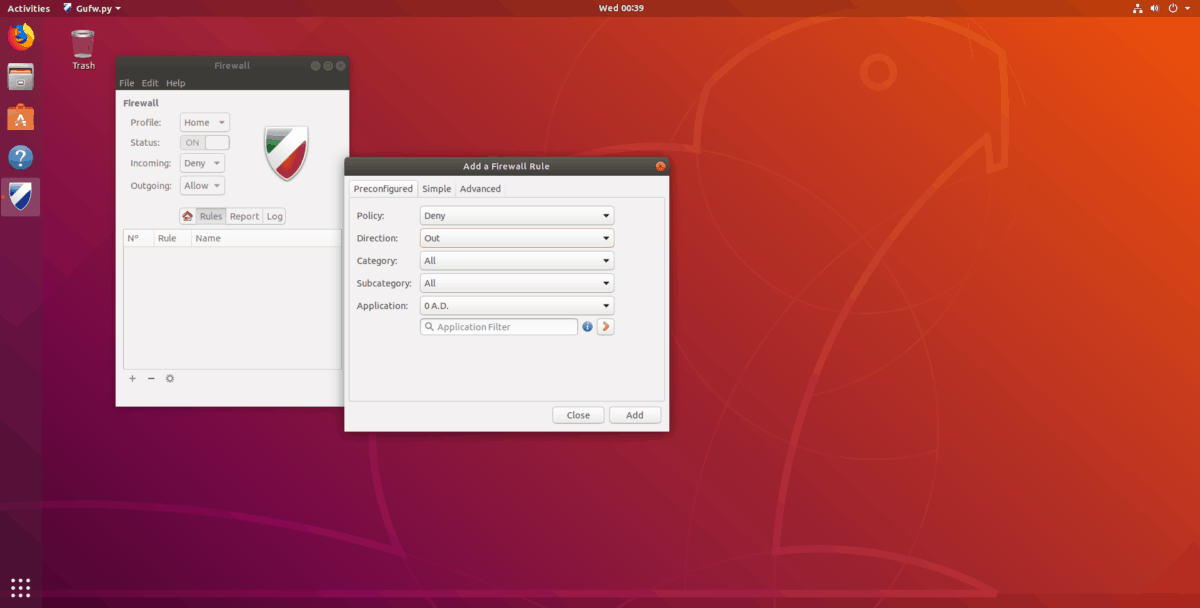
Ubuntu에서 GUFW 방화벽을 통한 트래픽을 거부하려면 다음 단계별 지침을 따르십시오.
1 단계: “규칙”을 찾아서 선택하십시오.
2 단계: 앱 창의 왼쪽 하단에있는“+”기호를 클릭하십시오.
3 단계 : 나타나는 팝업에서“미리 구성”탭을 클릭하십시오.
4 단계 : "정책"을 찾아 "거부"로 설정하거나 "거부"를 선택하십시오.
5 단계 : "방향"을 찾아 "입력", "출력"또는 "모두"로 설정하십시오.
6 단계 : "응용 프로그램"을 찾아 메뉴 목록을 살펴보고 방화벽을 통한 특정 응용 프로그램의 트래픽을 거부하십시오. 또는 필터 검색 상자에 응용 프로그램 또는 서비스 이름을 입력하십시오.
7 단계 : "추가"버튼을 선택하여 새 규칙을 GUFW 방화벽에 추가하십시오.













코멘트